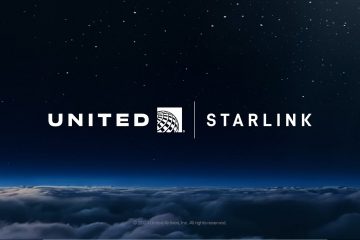Nuk ka shumë opsione për të komunikuar me kompjuterin përveç tastierës dhe miut. Kur këto dy pajisje ndalojnë së punuari, atëherë është pothuajse e pamundur të punosh në kompjuter.
Zakonisht, problemi i mosnjohjes së këtyre pajisjeve qëndron në portat dhe kabllot në rastin e pajisjeve me tel dhe lidhjes me valë. dhe bateritë për pajisjet me valë. Por ndonjëherë, miu dhe tastiera mund të mos funksionojnë vetëm në situata të veçanta, të tilla si vetëm gjatë nisjes ose vetëm jo në BIOS, gjë që mund të jetë mjaft shqetësuese.
Kështu, në këtë udhëzues, ne kemi përpiluar rregullimet. për të sjellë tastierën dhe miun në gjendje pune, cilido qoftë shkaku.
Pse tastiera dhe miu nuk funksionojnë?
Disa nga shkaqet kryesore që tastiera dhe miu nuk funksionojnë? në kompjuterin tuaj janë:
Drejtues të korruptuar ose me defekt Defekt në porte ose kabllo Probleme me baterinë në tastierën pa tel dhe miun Cilësimet e papërshtatshme të BIOS-it Defektet e harduerit
Rregullimet që tastiera dhe miu nuk funksionojnë
Ndonjëherë tastiera dhe miu thjesht ndalojnë funksionon nëse sistemi ngrihet. Ju mund ta kontrolloni këtë thjesht duke rifilluar kompjuterin tuaj. Gjatë rindezjes, tastiera dhe miu duhet të funksionojnë në raste të tilla. Nëse problemi është me të vërtetë një kompjuter i ngrirë, ne kemi ofruar një udhëzues të detajuar për të zgjidhur këtë problem.
Në mënyrë të ngjashme, shikoni nëse pajisjet po marrin energji duke shtypur Capslock në tastierë dhe thjesht duke lëvizur miun. Nëse nuk ka energji elektrike, atëherë kërkoni ndonjë çelës për të ndezur pajisjen ose provoni t’i futni siç duhet kabllot.
Për më tepër, mund të ndodhë që mbështetja USB është e çaktivizuar në BIOS. , gjë që do të bëjë që sistemi të mos marrë përgjigje nga asnjë pajisje USB. Në një rast të tillë, do t’ju duhet të rivendosni BIOS-in duke hequr baterinë CMOS ose duke përdorur një kunj kërcyes.
Hiqni të gjitha kabllot e energjisë të lidhura me sistemin dhe rrëshqitni panelin anësor jashtë. e kasës së kompjuterit tuaj. Gjeni baterinë CMOS brenda. Përdorni një kaçavidë me kokë të sheshtë për të shtypur kyçin për hequr baterinë. Sigurohuni që të mos prekni asnjë qark tjetër, pasi mund të shkaktojë mosfunksionim të motherboard.
 Futeni baterinë përsëri në vendin e saj. Shtypni butonin e ndezjes së kompjuterit tuaj për rreth 10 sekonda për ta shkarkuar plotësisht energjinë e tij.
Futeni baterinë përsëri në vendin e saj. Shtypni butonin e ndezjes së kompjuterit tuaj për rreth 10 sekonda për ta shkarkuar plotësisht energjinë e tij.
Ndonjëherë, heqja e baterisë CMOS mund të mos rivendosë BIOS-in. Do të duhet të kapërceni lidhjen për të pastruar CMOS-in.
Gjeni dy tituj pin në motherboard me emrat CLR TC, CLR CMOS, RESET CMOS ose të ngjashme. Mund të kontrolloni gjithashtu manualin e motherboard për të gjetur kunjat e duhura. Përdorni një kërcyes dhe futeni atë në kunjat për t’i shkurtuar ato. Mund të përdorni gjithashtu një kaçavidë të sheshtë për të shkurtuar lidhjen duke prekur dy kunjat me të.
 Lidheni sërish furnizimin me energji dhe nisni kompjuterin tuaj.
Lidheni sërish furnizimin me energji dhe nisni kompjuterin tuaj.
Shiko nëse sistemi njeh tastierën dhe miun.
Megjithatë, nëse ende nuk funksionon, atëherë le të kalojmë menjëherë te rregullimet.
Nëse nuk funksionon. Në të gjitha
Ka raste kur dy pajisjet hyrëse nuk i japin asnjë përgjigje kompjuterit. Dhe nuk keni asnjë mundësi për të kryer rregullimet pasi nuk mund të komunikoni fare me kompjuterin. Por, në shumicën e rasteve, problemi qëndron brenda komponentëve harduerikë të sistemit dhe pajisjeve në raste të tilla.
Pra, duhet të identifikoni dhe korrigjoni gabimet e mëposhtme fizike në sistem.
Për tastierën dhe miun me valë,
Por nëse tastiera me tela funksionon mirë dhe asnjë nga rregullimet e mësipërme nuk funksionon, atëherë mund të ketë pajisje të brendshme ose modul me valë me pajisjet.
Për tastierën dhe tastierën e laptopit,
Nëse një tastierë e integruar laptopi nuk funksionon, mund të provoni të përdorni një tastierë dhe maus të jashtëm për të parë nëse mundeni komunikoni duke e përdorur atë. Nëse tastiera ose miu i jashtëm funksionojnë, atëherë do t’ju duhet të përdorni një zgjidhës të problemeve të tastierës për të korrigjuar problemin.
Shtypni Windows +’I’në tastierën tuaj të jashtme për të hapur Cilësimet. Shkoni te Zgjidhja e problemeve. dhe zgjidhni Zgjigjues të tjerë të problemeve. Gjeni Tastierën dhe kliko”Ndizje”për të filluar zgjidhjen e problemeve.

Do të gjejë automatikisht çdo problem dhe do ta zgjidhë atë. Në rast se zgjidhësi i problemeve nuk është në gjendje të zgjidhë problemin, mund të riinstaloni ose përditësoni drejtuesit të tastierës dhe tastierës së para-instaluar.
Shtypni Windows +’R’dhe shkruani devmgmt..msc për të hapur Menaxheri i pajisjes. Gjeni tastierat dhe kërkoni një Tastierë standarde PS/2 ose një emër të ngjashëm. Klikoni me të djathtën mbi të dhe zgjidhni Çinstalo fortë>.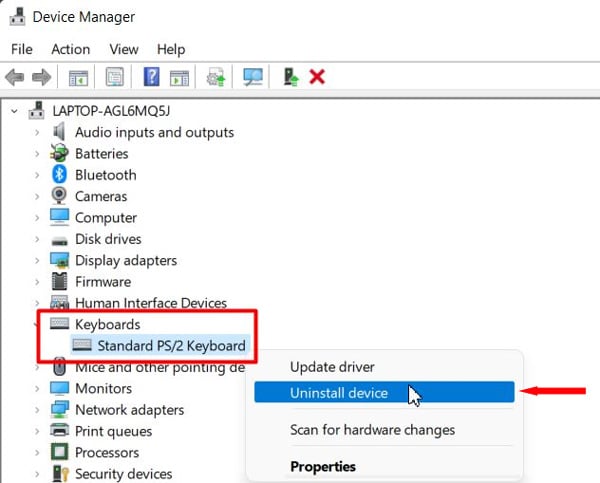
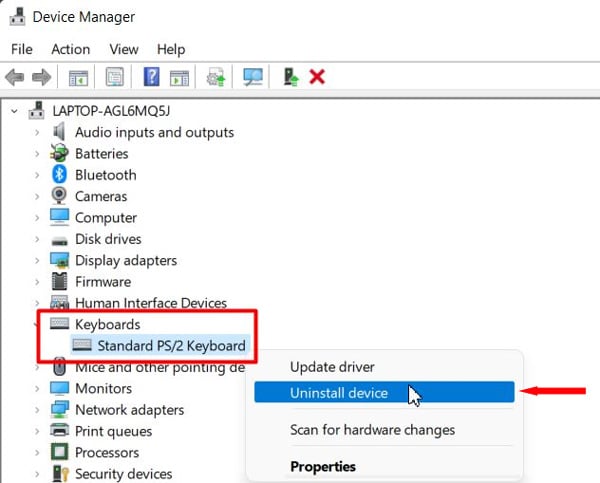 Në mënyrë të ngjashme, lundroni te Mijtë dhe pajisje të tjera treguese dhe gjeni pajisjen e treguesit, tastierën ose emrin e prodhuesit. Çinstaloni gjithashtu.
Në mënyrë të ngjashme, lundroni te Mijtë dhe pajisje të tjera treguese dhe gjeni pajisjen e treguesit, tastierën ose emrin e prodhuesit. Çinstaloni gjithashtu.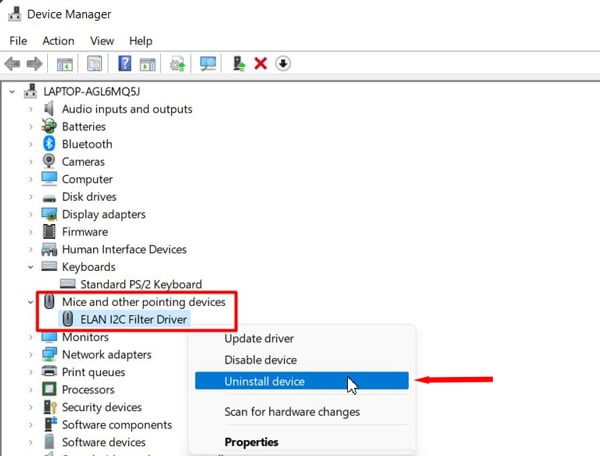
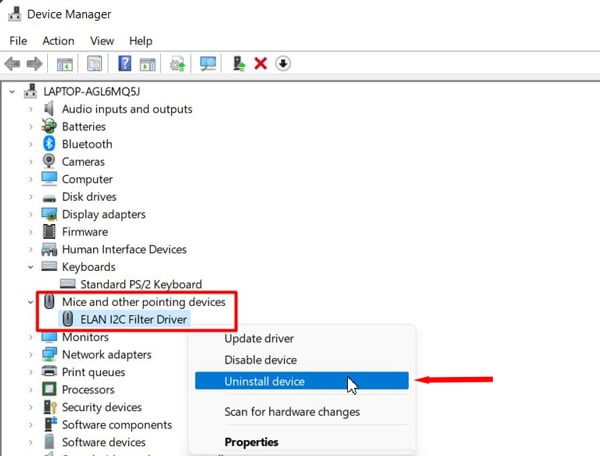 Pas rinisjes, sistemi do t’i instalojë automatikisht këta drejtues.
Pas rinisjes, sistemi do t’i instalojë automatikisht këta drejtues.
Shiko nëse pajisjet fillojnë të punojnë tani.
Për tastierën dhe miun e kompjuterit,
Gjëja e parë që duhet të shikoni janë portat ku keni lidhur pajisjet. Lidhni tastierën ose miun me një portë tjetër, si në pjesën e përparme ashtu edhe në pjesën e pasme, për të parë nëse funksionon. Kërkoni për ndonjë lidhje të rëndë midis shpërndarësit USB të përparmë duke hequr mbulesa anësore e PC. Një tjetër gjë për t’u kontrolluar janë kabllot e pajisjeve. Kërkoni për ndonjë pikë të dëmtuar në kabllot PS/2 ose USB të miut dhe tastierës.Provo t’i lidhni pajisjet me një kompjuter tjetër që funksionon për të parë nëse ato njihen atje. Nëse pajisjet hyrëse nuk funksionojnë edhe në një kompjuter tjetër, atëherë mund të jeni duke parë rastin e kabllit ose defekteve të harduerit. Mund të merrni gjithashtu një tastierë ose miun rezervëdhe të provoni të lidheni me sistemin tuaj. Sidomos ju rekomandojmë të përdorni pajisje PS/2 në mënyrë që të mund të identifikoni çdo problem edhe me portat USB.
Nëse nuk funksionon gjatë nisjes
Mund të jeni duke përjetuar një situatë ku tastiera dhe mausi juaj nuk funksionojnë gjatë nisjes ose në BIOS, por funksionojnë mirë në raste të tjera, veçanërisht në rastin e pajisjeve USB. Në raste të tilla, mund të provoni të përdorni pajisje të tipit PS/2 dhe të vëzhgoni nëse kjo e zgjidh problemin.
Nëse keni sukses, atëherë mund të jetë se çizja e shpejtë është fajtori. Nisja e shpejtë mund të bëjë që sistemi të njohë pajisjet USB vetëm pasi Windows të ngarkohet.
Pra, do t’ju duhet të çaktivizoni nisjen e shpejtë që ato të funksionojnë edhe gjatë nisjes.
Aktivizoni sistemin tuaj..Shtypni Windows +’R’dhe shkruani powercfg.cpl për të hapur Opsionet e energjisë. Klikoni në Zgjidhni se çfarë bëjnë butonat e ndezjes.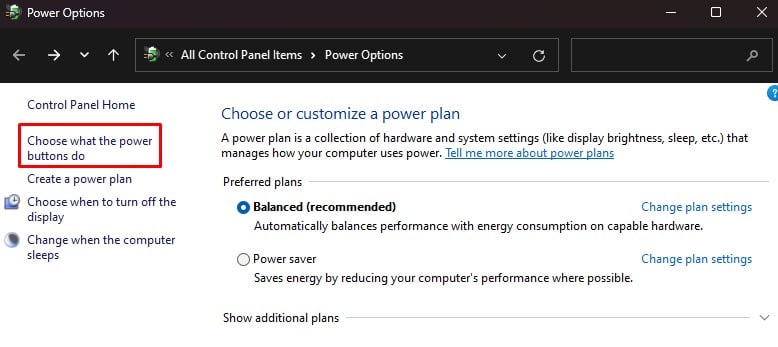
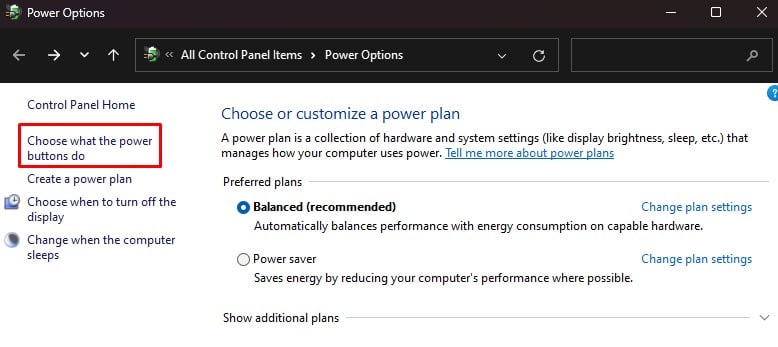 Klikoni Ndrysho cilësimet që aktualisht nuk janë të disponueshme.
Klikoni Ndrysho cilësimet që aktualisht nuk janë të disponueshme.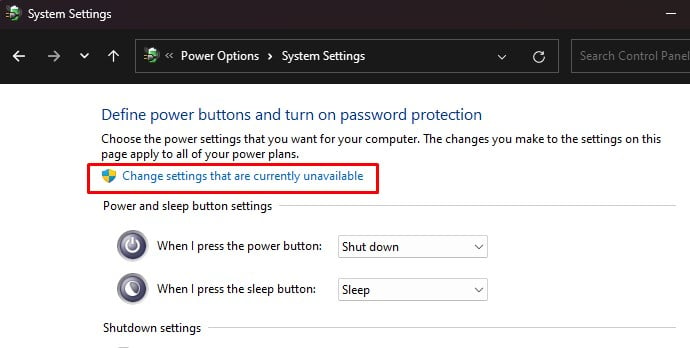
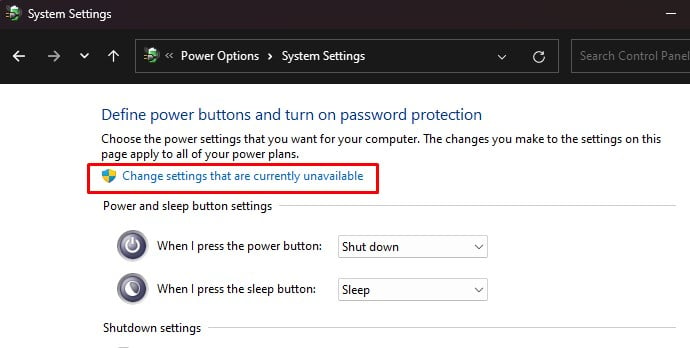 Zgjidhni T urnë në fillimin e shpejtë (rekomandohet).
Zgjidhni T urnë në fillimin e shpejtë (rekomandohet).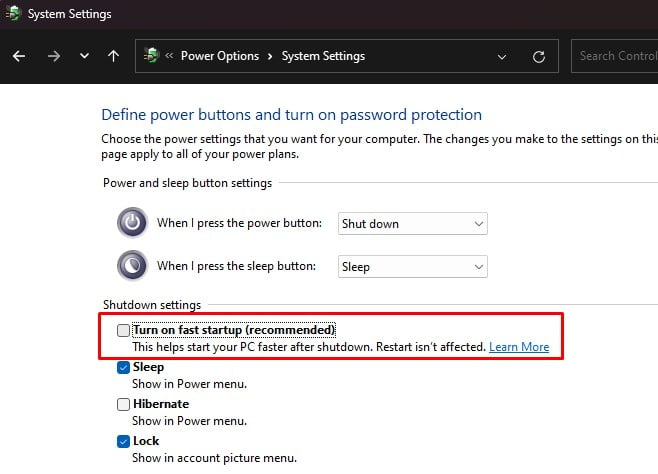
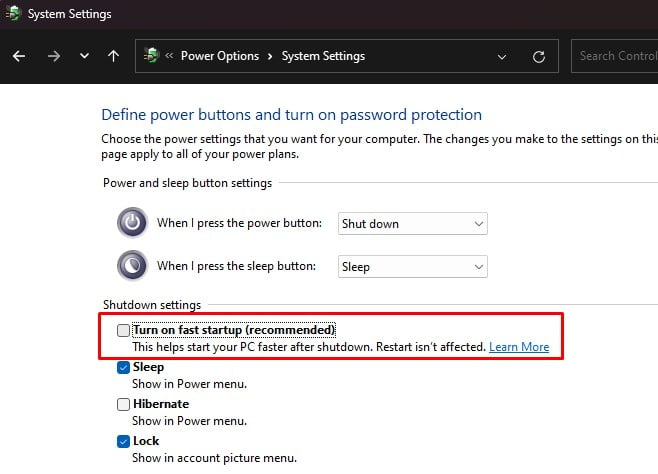
Rinisni sistemin tuaj dhe shikoni nëse tastiera dhe miu funksionojnë në BIOS.
Nëse funksionon vetëm gjatë nisjes
Por nëse funksionon në BIOS. tastiera dhe mausi juaj punojnë gjatë nisjes, por jo pas nisjes, atëherë mund të ketë disa probleme softuerike.
Në situata të tilla, duhet të provoni të përdorni kompjuterin tuaj në mjedisin e rikuperimit dhe të kontrolloni. nëse pajisjet funksionojnë atje. Fikni kompjuterin tuaj drejtpërdrejt duke shtypur butonin e energjisë. Bëjeni këtë tre herë për nisjen në modalitetin e rikuperimit.
Nëse tastiera funksionon atje, atëherë le të kalojmë te rregullimet më poshtë.
Kryerja e”Rivendosjes së Sistemit”
Rivendosja e sistemit tuaj në një gjendje të mëparshme të shëndetshme mund të riparojë çdo drejtues dhe skedar të sistemit të dëmtuar që ofrojnë përputhshmëri për pajisjet hyrëse.
Në mjedisin e rikuperimit, shkoni te Zgjidhja e problemeve > Opsionet e avancuara
fortë>. Klikoni në Rivendosja e sistemit.
 Zgjidhni pikën e rivendosjes dhe klikoni Finish.
Zgjidhni pikën e rivendosjes dhe klikoni Finish.
Pasi të përfundojë procesi, rinisni kompjuterin tuaj për të inspektuar funksionimin e pajisjeve.
Rivendosni Windows
Nëse rivendosja e sistemit nuk funksionon për ju, në fund të fundit do t’ju duhet ta bëni atë. rivendosni kompjuterin tuaj.
Në mjedisin e rikuperimit, shkoni te Zgjidhja e problemeve. Zgjidhni Rivendojeni këtë kompjuter.
 Ndiq udhëzimet dhe zgjidh Shkarkim në renë kompjuterike për të rivendosur Windows me një sistem operativ të shëndetshëm direkt nga Microsoft.
Ndiq udhëzimet dhe zgjidh Shkarkim në renë kompjuterike për të rivendosur Windows me një sistem operativ të shëndetshëm direkt nga Microsoft.
Kur të përfundojë procesi i rivendosjes, tastiera dhe miu duhet të punojnë tani. Mund të instaloni gjithashtu një OS të ri në kompjuterin tuaj.